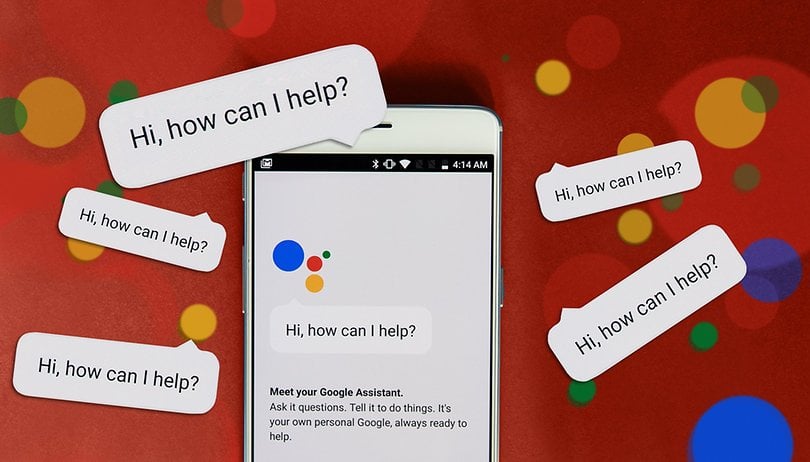A TikTok arra ösztönzi felhasználóit, hogy osszák meg kreatív klipjeit és szórakoztassák közönségüket. A platform elsődleges célja nem az üzenetküldés, de a funkció továbbra is ott van, így a felhasználók beszélhetnek egymással. Néha az üzenetek nem működnek, így nem küldhet vagy fogadhat levelezést. Ha ez a helyzet, akkor érdemes a probléma végére jutni, és meg kell oldani.

Ez a cikk segít ebben. Felsoroljuk a leggyakoribb okokat, amelyek miatt a TikTok üzenetek nem működnek, és lehetséges megoldásokat kínálunk.
A TikTok üzenetek javítása
Íme néhány lehetséges tettes a hibás TikTok üzenetekért.
Hibák vagy hibák
A leggyakoribb ok, amiért a TikTok-üzenetek nem működnek, egy hiba vagy hiba a platformon. Szerencsére ez egy átmeneti probléma, amelyet egyszerű helyreállítási lépésekkel gyorsan kijavíthat.
- Nyissa meg TikTok.

- Érintse meg a „Profil” gombot a kijelző jobb alsó részén.

- Nyomja meg a menü szimbólumot a jobb felső sarokban, amely három sorhoz hasonlít.

- Válassza a Beállítások és adatvédelem lehetőséget.

- Görgessen le, és koppintson a Hely felszabadítása gombra.

- Kattintson a Gyorsítótár melletti Törlés gombra.

- A megerősítő ablakban válassza a Törlés lehetőséget.

- Indítsa újra az alkalmazást, és ellenőrizze, hogy az üzenetküldés újra működik-e.
Adatvédelmi beállítások
Ha a hibák vagy hibás hibák elhárítása nem hozza meg a trükköt, előfordulhat, hogy módosítania kell az adatvédelmi beállításait. Ezek testreszabhatók, így meghatározhatja, ki küldhet Önnek DM-eket. A felhasználók választhatnak a Barátok, Mindenki vagy Senki közül. Ha az utolsó lehetőséget választotta, a többi felhasználó nem tud Önnek üzenetet küldeni.
A legegyszerűbb megoldás, ha a beállításokat Barátok vagy Mindenki értékre állítja.
- Indítsa el az alkalmazást, és kattintson az Én szimbólumra az alsó menüsorban.

- Kattintson a három függőleges vonalra a jobb felső részben.

- Válassza a „Beállítások és adatvédelem” lehetőséget.

- Válassza az Adatvédelem, majd a Közvetlen üzenetek lehetőséget.

- Válassza a Mindenki vagy az Ismerősök lehetőséget.

szerver hiba
A hibák, hibák és korlátozó beállítások mellett a TikTok üzenetei szerverhibák miatt is hibásan működhetnek. Ebben az esetben valószínűleg látnia kell a „Nem sikerült küldeni” értesítést, amikor megpróbálja elküldeni üzeneteit.

Ha a szerver a tettes, meg kell várnia, amíg a támogatási csapat megoldja a problémát. Ezt a szerver állapotának ellenőrzésével ellenőrizheti a Downdetektor honlap. Ez a webhely más felhasználók jelentéseinek összegyűjtésével tájékoztatja Önt a TikTok aktuális állapotáról. Ha a jelentések száma nagyobb a szokásosnál, akkor a szerver valószínűleg nem működik vagy karbantartás alatt áll.
16 év alatti vagy
Egy másik probléma, amely megakadályozza, hogy üzeneteket üzenjen a TikTokon, az az, hogy 16 éven aluli. A platform indulásakor nem volt korhatár. Ez azonban megváltozott, amikor a fejlesztők a biztonság javítása érdekében eltávolították a DM opciót a 16 évnél fiatalabb felhasználók számára. Az egyetlen megoldás az, ha szöveget küld a felhasználóknak az Instagramon vagy más platformokon a bios-ból.
SMS-t küld a TikTokereknek, akik nem a barátaid
Az egyik fő követelmény, ha valakinek SMS-t küld a TikTokon, az, hogy kövessék egymást. Ellenkező esetben nem tud üzeneteket küldeni vagy fogadni.
Így biztosíthatja, hogy Ön és a címzett kövessék egymást.
- Indítsa el az alkalmazást.

- Látogassa meg a címzett profiloldalát.

- Keresse meg a Követés lehetőséget. Ha ott van, érintse meg az üzenetküldés engedélyezéséhez. Ha az oldalukon a Követés megszüntetése feliratot látja, próbálkozzon a fenti megoldások egyikével.

A TikTok üzenetek nem küldődnek
Lehetséges, hogy fogadhat TikTok üzeneteket, de valamilyen oknál fogva nem tudja elküldeni őket. Néhány probléma állhat a háttérben.
Gyenge internetkapcsolat
Az instabil vagy lassú internetkapcsolat a leggyakoribb ok, amiért a felhasználók nem tudnak TikTok-üzeneteket küldeni. Minél gyorsabb a hálózat, annál gördülékenyebb élményben lesz része az alkalmazásban. Minél lassabb a hálózat, annál valószínűbb, hogy problémákat tapasztal.
Annak diagnosztizálásához, hogy az internetkapcsolata a tettes, használja a Gyors weboldal a hálózat aktuális sebességének mérésére. Hajtsa végre a következő lépéseket, ha az eredmények azt jelzik, hogy a hálózat rossz.
- Indítsa újra a modemet vagy az útválasztót, hogy helyreállítsa az internetkapcsolatot a szolgáltatóval.

- Válassza le az útválasztót.

- Hagyja állni 10-15 másodpercig, majd dugja vissza a készüléket.

- Ellenőrizze a Fast.com webhelyet, hogy megbizonyosodjon arról, hogy internetje jobban működik. Ha nem, forduljon a szolgáltatóhoz, és javíttassa meg a kapcsolatot.

Ellenőrizetlen telefonszám
Egy másik követelmény az üzenetküldéshez ezen a platformon, hogy ellenőrizni tudja a telefonszámát. Ha Ön új felhasználó, és nem tud üzenetet küldeni másoknak, ellenőrizze az ellenőrzés állapotát.
- Lépjen a Profil szakaszba, és a menüből válassza a Beállítások és adatvédelem lehetőséget

- Hozzáférés a Fiókkezeléshez.

- Koppintson a Telefonszám gombra, és válassza ki régióját vagy országát.

- Írja be a telefonszámát.

- A TikTok-nak most kódot kell küldenie. Írja be az ellenőrzés befejezéséhez.

- Miután ellenőrizte a számát, térjen vissza DM-jeihez, és próbáljon meg üzenetet küldeni.

Nem megfelelő címzett beállítások
Ha a TikTok nem engedélyezi, hogy bizonyos felhasználóknak üzenetet küldjön, próbáljon meg egy másik felhasználónak SMS-t küldeni. Lehet, hogy olyan felhasználóval próbál kommunikálni, aki kikapcsolta az üzenetküldési funkciót. Alternatív megoldásként előfordulhat, hogy nem vagy a barátjuk.
A TikTok üzenetek nem jelennek meg
Amellett, hogy nem tud üzeneteket küldeni vagy fogadni, az is előfordulhat, hogy nem látja DM-jeit a beérkező levelek között. Ha igen, akkor ezen forgatókönyvek bármelyike okozhatja a problémát.
- Kiskorú – Mint korábban említettük, a TikTok kezdetben mindenki számára lehetővé tette az üzenetek küldését és fogadását. De miután többször is zaklatták a kiskorú felhasználókat DM-eken keresztül, ezt a funkciót korlátozták. Mostantól csak akkor férhet hozzá, ha 18 éves vagy idősebb. Ha véletlenül rosszul állította be születési évét, a probléma megoldásának egyetlen módja a kapcsolatfelvétel A TikTok támogató csapata. A fiókadatok megváltoztatása előtt igazolni fogják születési évét.
- Ellenőrizetlen telefonszám – Ha üzeneteit küldeni, fogadni és látni szeretné, telefonszámát ellenőrizni kell. Ha e-mail címével regisztrált a platformra, keresse fel fiókadatait, és ellenőrizze a számot, hogy megtekinthesse a DM-eket.
- Szigorú adatvédelmi beállítások – A TikTok lehetővé teszi annak beállítását, hogy a követők, mindenki vagy barátok küldhessenek-e DM-eket. A legszigorúbb beállítás használata megakadályozza, hogy más felhasználók üzeneteket küldjenek Önnek. Ezért eleve nincs semmi látnivaló.
- Gyenge hálózat – Előfordulhat, hogy a DM-jei nem jelennek meg a lassú internetkapcsolat miatt. Az oldal frissítése előtt indítsa újra az útválasztót és a modemet, hogy ellenőrizze, ez a probléma.
- Hibák – A hibák és hibák megakadályozhatják, hogy az üzenetek megjelenjenek a beérkező levelek között. Törölje a gyorsítótárat, hogy kezelje őket.
- Szerverhiba – Használat Downdetektor a TikTok szerver állapotának ellenőrzéséhez. Ha leállt, várja meg, amíg visszajön.
Ha ezek egyike sem segít a trükkben, előfordulhat, hogy frissítenie kell az alkalmazást. A korábbi verziókban előfordulhatnak olyan hibák, amelyeket a gyorsítótár törlésével nem lehet kiküszöbölni. A frissítések segítenek abban, hogy az üzenetküldési funkció hibamentes legyen, és minden DM megjelenjen a beérkező levelek között. Sőt, az újabb verziók más problémákat is megoldanak, például az olyan fiókokat, amelyek üzeneteken keresztül népszerűsítik a hamis követőket és a kedveléseket.
Ezt kell tennie a frissítések ellenőrzéséhez.
- Rajt A Play Áruház vagy Alkalmazásboltaz eszköztől függően.

- Írja be a TikTok kifejezést a keresőmezőbe.

- Nyissa meg a TikTok oldalt.

- Ellenőrizze az elérhető frissítéseket. Válassza a Frissítés lehetőséget, ha elérhető, és várja meg, amíg a platform telepíti az új verziót.

- Térjen vissza a postaládájába, és ellenőrizze, hogy az üzenetei láthatók-e.

Térjen vissza a pályára a hibaelhárítással
Néha a TikTok üzenetküldési problémák maguktól megoldódnak. Nem tehet semmit, ha szerverproblémákkal küzd, vagy az alkalmazás karbantartás alatt áll. De ha olyasmivel van dolgod, amit egyedül is meg tudsz oldani, azonnal cselekedj. Lehet, hogy ásnod kell egy kicsit, de megéri, ha visszaállítod a DM működését.
Milyen gyakran vannak problémái a TikTok üzenetekkel? Hogyan oldja meg őket? Felvette már a kapcsolatot a támogató csapattal? Ossza meg tapasztalatait az alábbi megjegyzések részben.